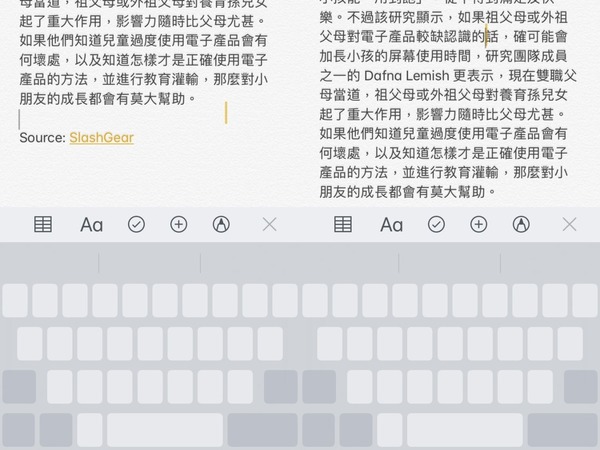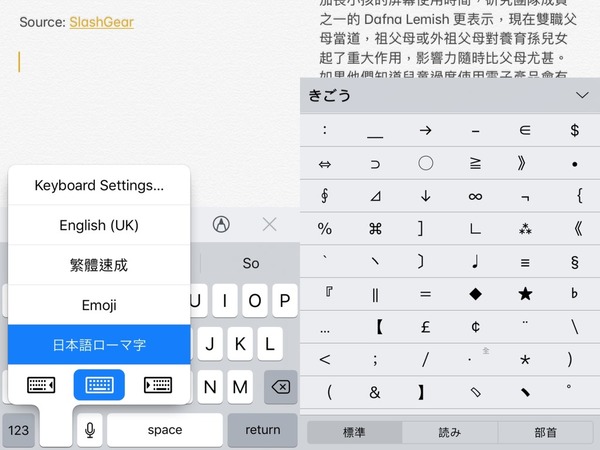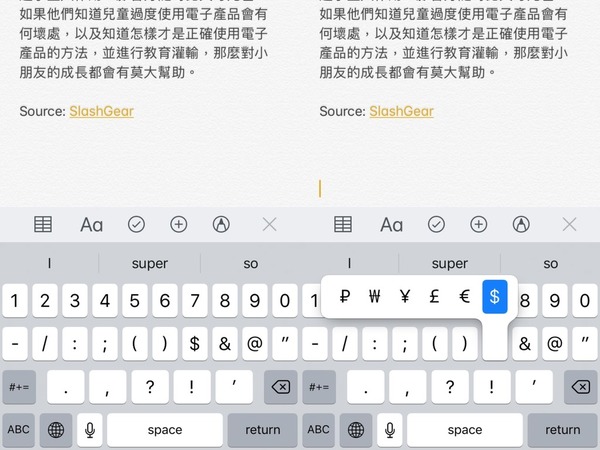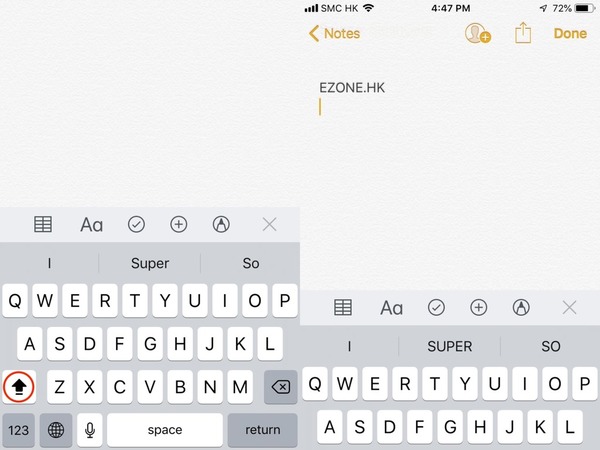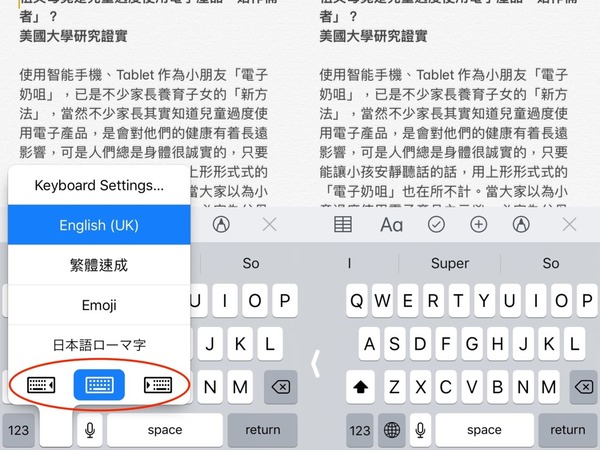使用 iPhone 一類的智能手機工作,或許成為近年不少上班族的辦公常態。從過往超強颱風來襲、港鐵故障等事件,已可反映香港打工仔有多喜歡上班,說這是人生中的一大嗜好,絕不為過,但可以肯定的是,他們更享受高效工作,亦享受因快速完成工作而帶來的爽勁。正因如此,ezone.hk 為大家整合 5 個上班族必學的 iPhone 鍵盤秘技,希望大家可以最高效的方法,將工作做妥。(示範 iPhone 型號為 iPhone 7、作業系統為 12.3.1)
【相關報道】
【相關報道】
1)3D Touch 鍵盤變 Trackpad
當大家用 iPhone 輸入大量文字時,方發現需要返回之前部分作出修改的話,那就可以善用 3D Touch 功能(支援 iPhone 6s 或以上型號),用力按下鍵盤,將鍵盤變為 Trackpad,然後就可用手指當作平常滑鼠一樣向四面八方移動,將游標移到相應位置,過程中亦可選取文字的。
2)增設日文鍵盤快選符號
使用電腦鍵盤時很容易就可以輸入特別符號,如數學符號等。想在輸入文字的過程中,一次過看盡可以選取及使用的符號,只要增設日文羅馬鍵盤,然後選用日文輸入法時打出「kigou」(きごう記号),那麼再按鍵盤右上方的「︿」,即可見到不同類型的符號。需要經常製作文件的朋友要懂啊!
3)3D Touch 標點格顯示更多符號
如果你要輸入的符號,只是中式符號、不同國家貨幣符號或其他特別符號的話,輕按「-」、「/」、「$」、「&」、「”」、「.」、「?」、「!」、「’」、「%」按鍵,就可選取使用。例如長按「$」鍵,就可選取使用不同國家貨幣符號。
4)點按「↑」兩次即輸入全大階字母
製作文件途中,可能有一些指定或專有名詞是需要以全大階的英文顯示,那麼點按鍵盤左方的「↑」兩次(下圖圓圈示),即可輸入全大階字母。
5)手細朋友必用單手鍵盤
如為手細或慣用單手使用手機的朋友,其實可以將鍵盤換為單手鍵盤,讓輸入文字更有效率,方法是按下鍵盤左下方的地球 icon,當見到有 3 個鍵盤 icon 顯示(下圖圓圈示)後,選取最左或最右的鍵盤,就可開啟單手鍵盤打字。
【相關報道】
【相關報道】
Source: ezone.hk